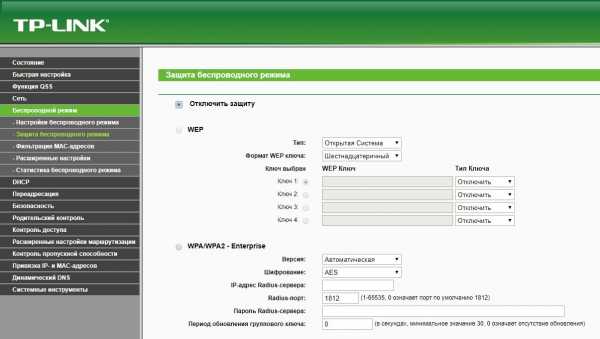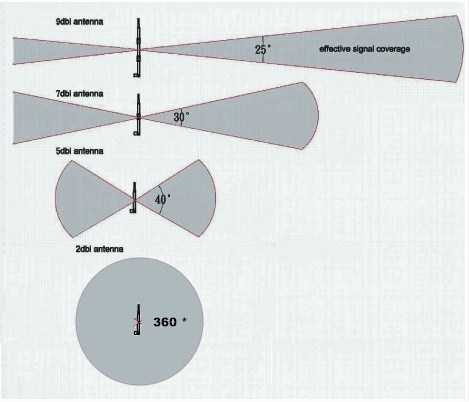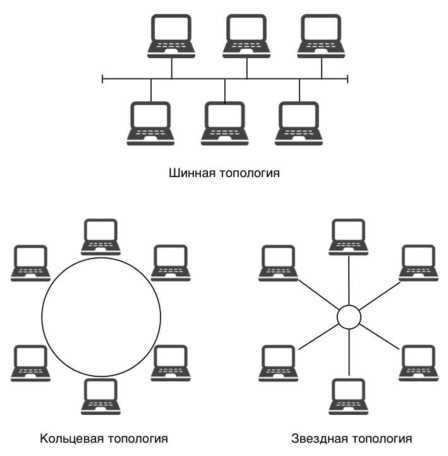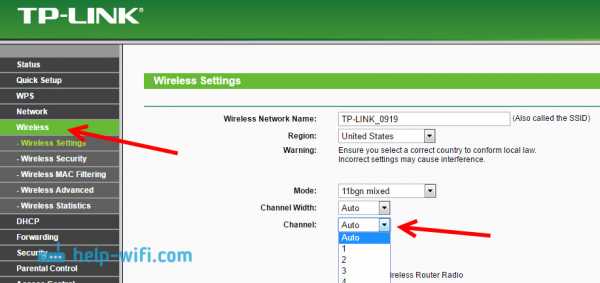Мы принимаем к оплате:
«Подарочный сертификат» от нашего Учебного Центра – это лучший подарок для тех, кто Вам дорог! Оплате обучение и подарите Вашим родным и близким обучение по любому из курсов!!!
«Сертификат на повторное обучение» дает возможность повторно пройти обучение в нашем Учебном Центре со скидкой 1000 рублей!
А также:
Как узнать сколько человек сидит на моем wifi
Как узнать кто подключен к моему wifi и заблокировать его.
В этой статье мы затронем интересный вопрос, который интересует многих пользователей: как можно узнать кто подключен к моему wifi. Беспроводная технология Wi Fi на сегодняшний день очень популярная. Практически в каждом доме, для быстрого и удобного входа во всемирную паутину устанавливают Wi-Fi роутеры. Но никто не думал, что именно из-за этого WiFi роутера у вас может снизиться скорость интернета. И связано это не с поломкой маршрутизатора или неполадкой у провайдера. А виной всему, ваш сосед халявщик, который без разрешения, подключился к вашей беспроводной сети и сутками качает фильмы. Сейчас мы покажем несколько способов, с помощью которых вы выявите, кто подключился к вашей беспроводной сети. А также расскажем, как подключившегося воришку заблокировать.
Симптомы стороннего подключения к вашей вай фай сети
Симптом собственно один, это падение скорости и качества интернета. Выражается это в следующем:
- Невозможно нормально посмотреть онлайн ролики или фильмы, постоянно тормозит.
- Медленная закачка любых файлов. Если, например, раньше файл 100 мб вы скачивали за 5 минут, то теперь приходится тратить 10 минут.
- Если играете в онлайн игры тогда заметите увеличенный Ping. Раньше был 20 мс в игре, а теперь 80 мс, из-за этого игра тормозит и обрывается.
Возможно вас заинтересует данная проблем: ПК по Wi Fi подключен, а интернета нет. Варианты решения найдете здесь — почему нет подключения к интернету через wifi и что с этим делать.

В первую очередь, конечно же, обратитесь в техподдержку своего провайдера. Если они не выявят проблемы с их стороны, значит, проблема у вас. Одна из возможных проблем, это ваш сосед, который решил на халяву попользоваться интернетом. Чтобы проверить это, смотрите ниже варианты, как можно посмотреть кто подключен к моему wifi.
Смотрим, кто подключен к wifi на роутере
Первый вариант можно разделить на несколько действий. Сперва необходимо войти в меню маршрутизатора, там отыскать все подключенные устройства и выбрать из них свои и чужие. Смотрим ниже, как это делать.
Заходим на роутер
Открываем браузер. В адресной строке вбейте IP роутера, его можно посмотреть на самом роутере. Далее введите имя пользователя, а чуть ниже пароль, их смотрите также на устройстве где и IP адрес.
Находим все устройства, которые подключены к маршрутизатору
Войдя в настройки, перейдите во вкладку «WiFi», «Список Wi-Fi клиентов». Теперь вы видите, какие устройства подключены на данный момент.
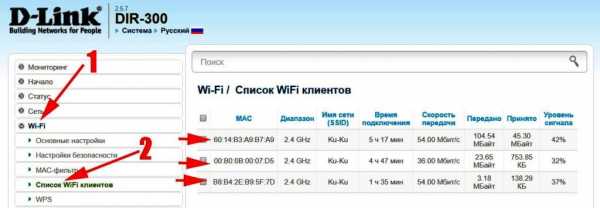
Если у вас роутер D-Link тогда войдите во вкладку «Мониторинг», там будет карта вашей сети и всех подключенных устройств.
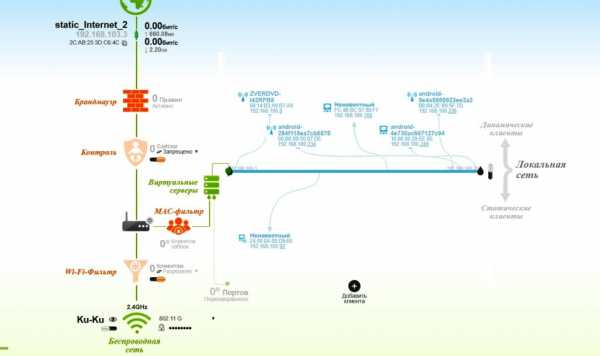
Определяем свои устройства и сторонние
Увидев список MAC адресов устройств, которые подключены, необходимо определить, какие ваши, а какие чужие. Для этого воспользуемся ниже перечисленными вариантами.
Вариант № 1: С помощью отключения устройств вычисляем чужой MAC адрес
Перепишите все подключаемые MAC адреса или сделайте скриншот. Потом поочередно отключайте все устройства в доме, которые подключаются по вай фай к роутеру. Вы заметите, как из списка будут пропадать MAC адреса.
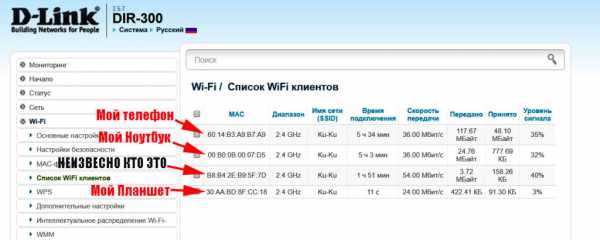
Запишите, какой MAC принадлежит какому устройству, в дальнейшем вам это понадобится. Останется только MAC нарушителя, которого нужно заблокировать. Как это сделать, читайте дальше в статье.
Вариант № 1: Смотрим MAC-адрес в устройствах и находим вора
Посмотрите подключенные MAC-адреса всех ваших устройств. Обычно на телефонах и планшетах он написан в разделе «О телефоне» или «Информация о устройстве».
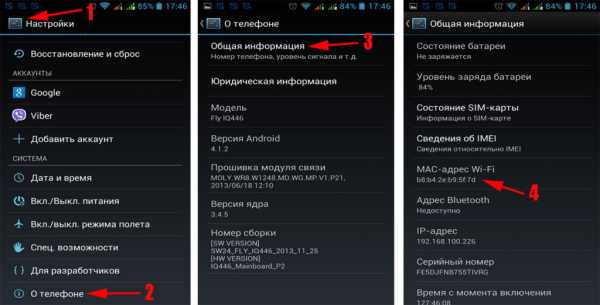
Если вам необходимо посмотреть на смартфоне пароль от вай фай и вы не знаете как это сделать, тогда в этом вам поможет наша статья: как узнать пароль от wi-fi на телефоне.
На компьютере смотрите в пункте «Сетевые подключения», клацаете ПКМ на значке «Беспроводная сеть» и выбираете «Состояние». Потом жмем кнопку «Сведения…». Напротив строки « Физический адрес» будет написан MAC-адрес. Узнав все свои MAC-адреса, теперь из списка на маршрутизаторе несложно будет найти и заблокировать халявщика.

Как узнать того кто подключен к моему wifi роутеру, воспользовавшись меню маршрутизатора, теперь вы знаете.
Как легко узнать, кто подключен к wifi с помощью утилиты
Один из самых простых способов посмотреть ваш список подсоединенных устройств, это воспользоваться специальными программами. Достаточно просто скачать, установить и запустить. Далее, утилита просканирует всю сеть и покажет список гаджетов, которые в этой сети. Вам только остается сравнить MAC-адреса и выявить неизвестный. Вот несколько подходящих утилит:
Утилита № 1 — Wireless Network Watcher
Это очень маленькая утилита весом около 350 кб, которую устанавливать ненужно. Она бесплатная и имеет интерфейс на английском языке. Русского языка нет, но она настолько проста в использовании, что вы без проблем сможете работать на ней и на английском языке. После сканирования приложение выдаст информацию о IP, MAC-адресе, производителе и имени компьютера.
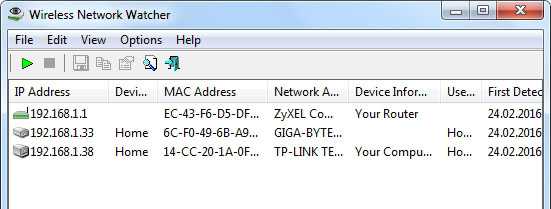
Утилита № 2 — SoftPerfect WiFi Guard
Хорошая утилита для защиты домашней сети. Подходит для операционных систем Windows 10, 8.1, 8, 7, имеет интерфейс на русском и английском языке. Её функции:
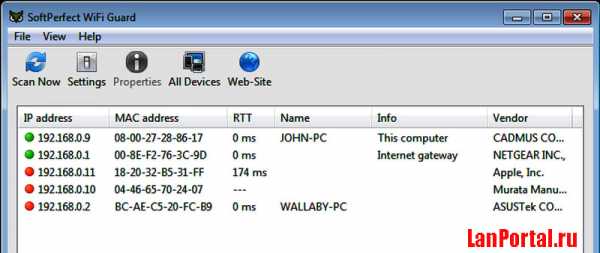
- Определяет все устройства в сети и уведомляет какие активные.
- Периодически сканирует всю сеть и при выявлении неизвестного ей устройства уведомляет.
Блокировка неизвестного устройства в Wi-Fi роутере
Как легко узнать кто пользуется моим wifi, мы показали. Благодаря этому теперь, вы легко найдете того кто ворует интернет. Банального отключения вора от сети, будет недостаточно. Ведь через короткий промежуток времени воришка вновь подключиться и продолжит воровать трафик. Здесь необходимо принять более радикальные меры, одна из действенных мер, это настройка функции «MAC-фильтр». Давайте рассмотрим, как включить эту функцию подробнее.
- Входим в меню настроек роутера, как это сделать мы уже писали выше в статье.
- Раскрываем раздел «Wi Fi». Жмем на строку «MAC-фильтр».
- Дальше у вас есть выбор настройки данной функции. Либо в пункте «Режим ограничения MAC фильтра» поставить «Разрешить». Далее ниже жмем «Добавить». Теперь необходимо будет внести все MAC адреса своих гаджетов. Тем самым давая полный доступ к беспроводной сети.
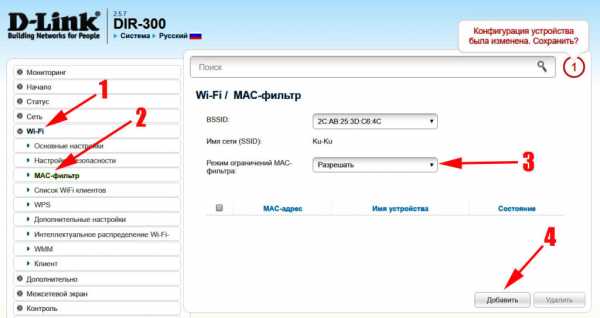
- Либо установить значение «Запрещать». При таком выборе, нужно будет внести MAC-адреса сторонних устройств. Которым в дальнейшем доступ будет закрыт.
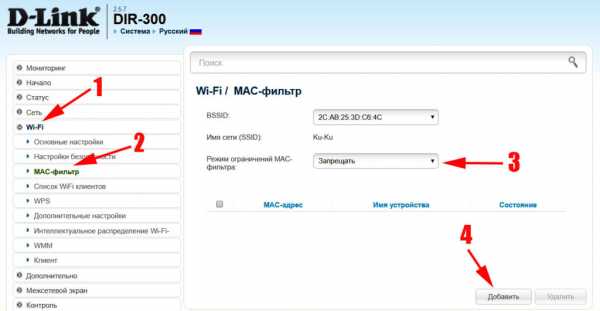
Второй вариант настроить будет быстрее, потому что обычно нарушитель один, следовательно, вносить в MAC-фильтр нужно только один MAC адрес. А вот устройств в доме в разы больше, поэтому и больше вносить в фильтр. И не забываем, при появлении нового гаджета в доме, нужно обязательно внести его в фильтр, чтобы интернет на нем работал.
Меняем пароль на беспроводной сети Wi Fi
Один из самых простых способов избавиться от любителя бесплатного интернета, это изменить пароль на сеть Wi-Fi.
Для этого войдите в настройки роутера во вкладку «WiFi», «Настройки безопасности». Напротив строки «Ключ шифрования PSK» сотрите старый ключ и пропишите новый восьмизначный ключ, состоящий из цифр и букв. Детальную инструкцию можно посмотреть в нашей статье: как обновить пароль Wi-Fi на роутере.
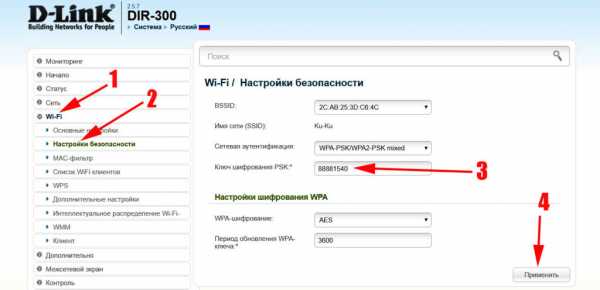
Заключение
Надеемся, статья была полезная для вас. В ней мы старались детально показать все простые варианты, как можно узнать кто сидит на моем wifi. Если у вас возникнут сложности, с каким либо способом из нашей статьи, пишите ниже в комментариях. Постараемся быстро ответить и дать дельный совет.
Вы также можете почитать:
Узнайте, кто использует ваше подключение к беспроводной сети WiFi
Вы подозреваете, что кто-то незаконно использует или крадет ваш WiFi или беспроводное сетевое соединение? Возможно, в наши дни у вас медленное соединение Wi-Fi, и вы подозреваете, что кто-то взломал его. Что ж, есть несколько бесплатных инструментов, которые могут помочь вам обнаружить, кто незаконно использует ваше соединение с Wi-Fi. Используйте это бесплатное программное обеспечение, чтобы узнать, увидеть, рассказать, узнать, использует ли кто-то вашу сеть Wi-Fi или крадет ли ее при использовании Windows.Здесь я расскажу о трех инструментах, но если вы знаете что-то еще, поделитесь, пожалуйста, ниже в комментариях.
Кто использует мое соединение Wi-Fi
Как узнать, сколько устройств подключено к моему Wi-Fi? Кто у меня в WiFi? Кто использует мое соединение Wi-Fi? Если у вас есть эти вопросы, воспользуйтесь одним из следующих способов:
- Через страницу входа вашего маршрутизатора
- Наблюдатель за беспроводной сетью
- Инструмент беспроводной сети Zamzom
- Кто у меня WiFi
Давайте рассмотрим их подробнее.
1] Через страницу входа вашего маршрутизатора
- Введите IP-адрес вашего маршрутизатора в браузере. В противном случае введите routerlogin.com, и вы попадете на свою страницу входа.
- Внутри найдите раздел «Подключенные устройства».
- Здесь вы увидите список устройств, подключенных к вашему WiFi роутеру.
2] Наблюдатель за беспроводной сетью
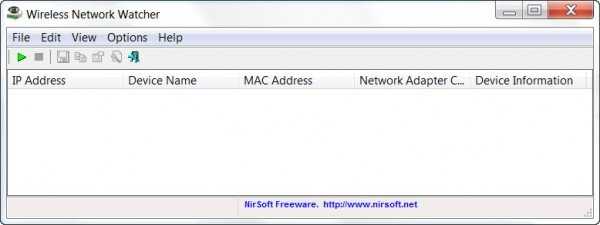
Wireless Network Watcher - это третий новый инструмент, выпущенный Nirsoft в этом месяце.Это небольшая утилита, которая сканирует вашу беспроводную сеть и отображает список всех компьютеров и устройств, которые в настоящее время подключены к вашей сети.
Для каждого подключения будет отображаться следующая информация:
- IP-адрес
- MAC-адрес
- Производитель сетевой карты
- Имя компьютера
- Имя устройства.
Инструмент также позволяет экспортировать список подключенных устройств и сохранять его как HTML, XML, CSV или текстовый файл.Вы можете загрузить этот инструмент с сайта nirsoft.net .
3] Инструмент беспроводной сети Zamzom
Zamzom Wireless Network Tool - еще одна утилита для обнаружения, если кто-то еще использует вашу беспроводную сеть.
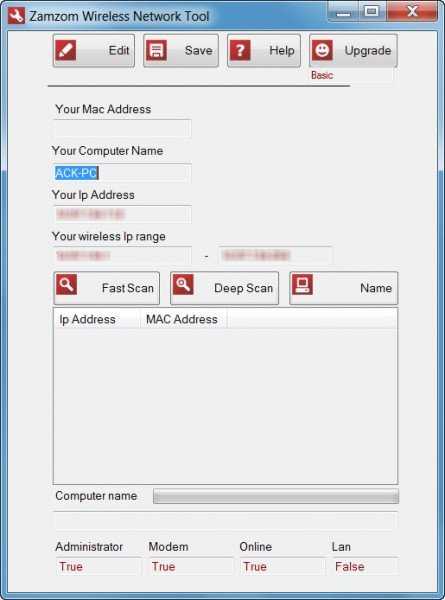
Zamzom позволяет вам видеть всех пользователей, которые используют вашу беспроводную сеть. Есть два варианта сканирования, но в бесплатной версии доступно только быстрое сканирование, но я полагаю, что этого должно хватить для большинства. После завершения сканирования отображается IP-адрес и MAC-адрес.Он доступен здесь для загрузки.
4] Кто в моем Wi-Fi
Who Is On My WiFi - еще одна хорошая бесплатная программа, которую вы можете попробовать.
Если у вас есть вопрос - Кто использует мое соединение Wi-Fi, , затем Кто на моем WiFi поможет вам ответить на этот вопрос. Киберпреступники могут неправомерно использовать ваше соединение Wi-Fi для выполнения незаконных действий, поэтому вам необходимо следить за своим соединением Wi-Fi.
СОВЕТ : Этот пост покажет вам, как защитить ключи безопасности беспроводной сети в Windows.
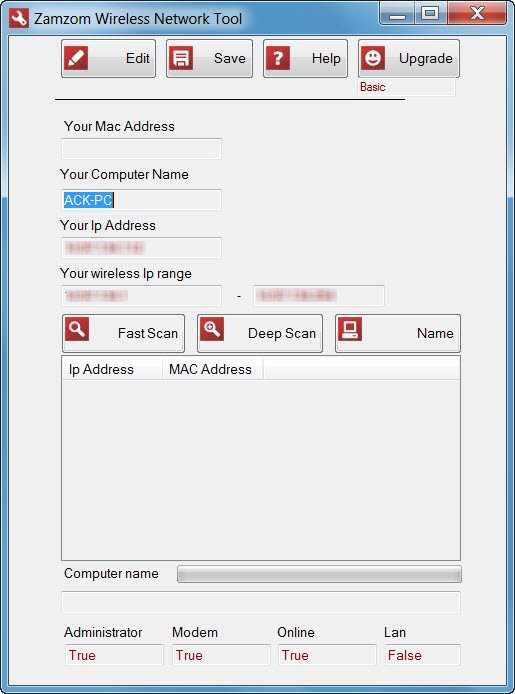 .
.Как использовать маршрутизатор для мониторинга истории браузера
Мы живем в эпоху, когда Интернет правит и контролирует практически все в нашей жизни. Все в нашей жизни, от наших детей, наших партнеров и наших сотрудников, - все используют Интернет ежедневно, но, конечно, это не обходится без проблем.
Возможно, ваши дети имеют доступ к порнографии на своих устройствах? Может быть, ваш партнер пристрастился к азартным играм в Интернете или обменивается сообщениями с людьми, которых им быть не должно? В некоторых случаях ваши сотрудники могут бездельничать на работе и получают доступ к контенту, которого им не должно быть, пока они на часах.
С какой бы проблемой вы не столкнулись, лучший способ решить ее - получить доказательства, чтобы вы знали наверняка. Сегодня мы научим вас всему, что вам нужно знать.
Может ли владелец Wi-Fi видеть, какие сайты я посещаю?
Спросите себя, может ли кто-нибудь видеть, какие сайты я посещаю по Wi-Fi?
Короче говоря, да; они могут видеть, какие сайты я посещаю, по Wi-Fi. Хотя многие веб-сайты и службы предлагают услуги шифрования данных для защиты ваших данных, это не всегда так безопасно, как вы думаете.Например, если вы читаете электронное письмо, просматриваете изображение или читаете статью, Wi-Fi не сможет увидеть тип контента, который вы потребляете.
Однако они смогут видеть IP-адреса и URL-адреса веб-сайтов, которые вы посещали, так что это информация, которая им понадобится, чтобы увидеть, к какому контенту вы обращаетесь. Например, в то время как они не смогут увидеть порно видео вы смотрите, они смогут увидеть, какие страницы вы были на, так что он может легко обнаружить.
Все это возможно через программу просмотра истории Wi-Fi , или вы можете просто проверить историю маршрутизатора самостоятельно на своем компьютере.
Как использовать маршрутизатор для отслеживания посещаемых веб-сайтов?
Ниже мы покажем вам, насколько легко узнать, какие веб-сайты посещаются через маршрутизатор, установленный на вашем участке, путем проверки истории маршрутов. Обратите внимание, однако, что действия могут отличаться в зависимости от марки и модели маршрутизатора, который вы используете, но, как правило, это всего лишь изменение заголовков параметров или макета интерфейса.
Шаг № 1 - Откройте интернет-браузер на своем компьютере и введите свой IP-адрес. Это будет 8-значное число в формате «000.000.0.0». Вы можете найти это, обратившись к руководству вашего маршрутизатора, чтобы начать проверку истории маршрутизатора.
Step # 2 - Теперь вы окажетесь на панели управления маршрутизатора. Это где это зависит от того, какой у вас роутер. Начните с входа, используя свои учетные данные администратора. Их можно найти в руководстве или на базе устройства, чтобы начать проверку истории маршрутизатора.
Шаг № 3 - На главной странице панели управления маршрутизатора найдите настройки журнала, средство просмотра истории Wi-Fi или опцию истории активности. Например, если вы используете маршрутизатор NetGear, вы можете использовать настройки средства просмотра истории Wi-Fi, чтобы найти историю маршрутизатора в разделе «Журналы» с левой стороны.
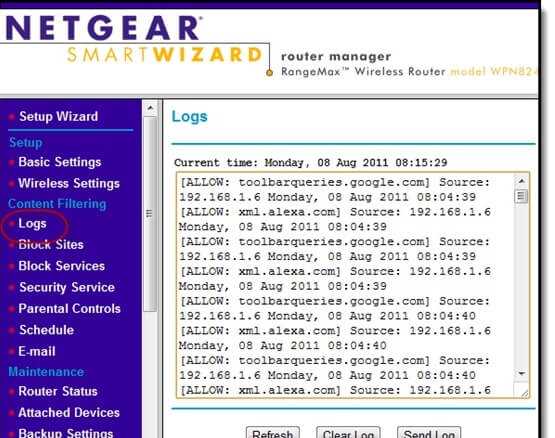
С другой стороны, если вы используете маршрутизатор Linksys, вам необходимо убедиться, что включен параметр «Ведение журнала», который затем активирует настройку «Просмотр» для просмотра истории браузера.
Это все, что нужно для начала проверки истории маршрутизатора вашей собственности, дома или офиса.
Как отслеживать посещаемые веб-сайты с помощью FamiSafe
Если люди в вашей собственности в основном используют свои мобильные устройства, такие как телефоны iOS, iPad, телефоны Android или планшеты Android, вам доступен другой вариант; FamiSafe.
Некоторые из ключевых функций, которые может предоставить вам FamiSafe;
- Отслеживайте устройство в режиме реального времени с помощью встроенной технологии GPS
- Посмотреть всю историю местоположений устройства
- Настроить пользовательские области с геозонами для пользовательских уведомлений о местоположении
- Активно блокировать доступ к определенным веб-сайтам
- Просмотреть всю историю просмотров, доступных через устройство
- Настроить индивидуальные расписания использования устройств
- Блокировать и разблокировать доступ к определенным приложениям
Это полноценное мобильное приложение для отслеживания и мониторинга, которое можно легко установить на чье-либо устройство и которое предоставит вам всю информацию и функции, необходимые для отслеживания чьей-либо активности в Интернете.Вы даже можете увидеть, какие сайты я посещаю по Wi-Fi.
Вот как им пользоваться.
Шаг № 1 - Зарегистрируйте бесплатную учетную запись FamiSafe.
- Отслеживание местоположения и гео-ограждение
- Блокировщик приложений и веб-фильтрация
- Веб-фильтрация
- Контроль времени экрана
- Настройка интеллектуального родительского контроля
Шаг № 2 - Установите приложение FamiSafe на телефоны вашего ребенка.
Step # 3 - Подключите и контролируйте телефон ребенка из родительской учетной записи с помощью Famisafe.
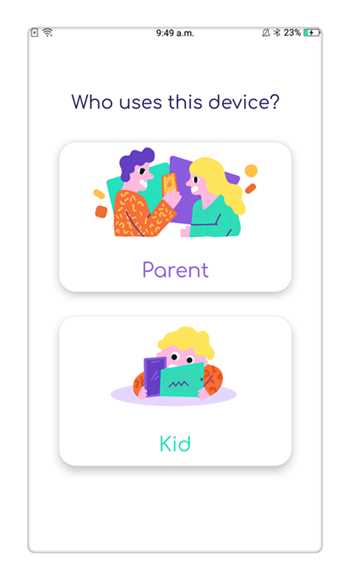
Step # 4 - FamiSafe - самое надежное приложение для родительского контроля для отслеживания местоположения, блокировки приложений, веб-фильтрации, контроля времени экрана и многого другого. Вы можете начать отслеживание прямо сейчас!
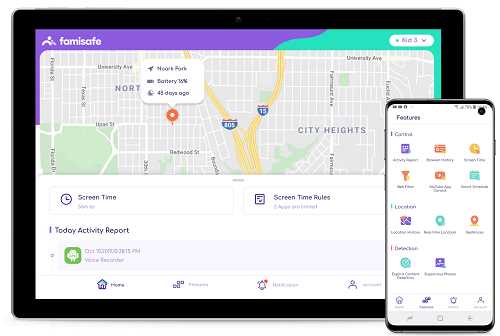
Step # 5 - Используя меню навигации с левой стороны, прокрутите вниз опцию Web History и щелкните ее. Это покажет вам актуальную информацию обо всех интернет-сайтах, которые посещало устройство, так что вы будете точно знать, какие сайты были посещены.
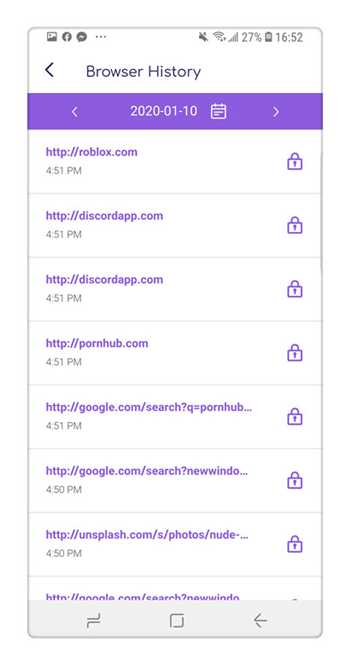
Защитите своих детей с помощью FamiSafe
Как видите, FamiSafe - это многофункциональное приложение, которое может помочь вам защитить ваших детей от опасностей, которые могут возникнуть при использовании современного устройства, такого как iPhone или телефон Android.
Это связано с тем, что вы сможете убедиться, что они не получают доступ к контенту, к которому они не должны получать доступ, а если это так, то у вас будет возможность заблокировать их. Если вам кажется, что ваш ребенок слишком много использует свое устройство, вы можете использовать функции блокировки и планирования, чтобы убедиться, что они ограничены временем, которое они тратят на него.
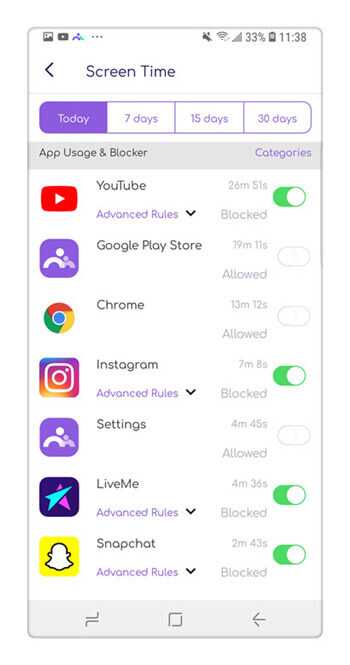
Когда ваши дети находятся вне дома, вы также можете использовать функции отслеживания местоположения, чтобы убедиться, что они всегда находятся в безопасном месте и где они должны быть, а не в опасном месте. Чтобы убедиться, что они не покидают безопасное место, или чтобы получить уведомление, как только они это сделают, вы можете использовать функцию геозоны.
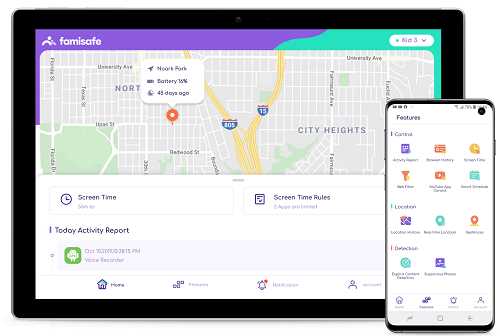
Само собой разумеется, что, хотя опасности, связанные с технологиями и Интернетом, никогда не были такими опасными, никогда не было лучшего выбора инструментов, которые помогут вам взять под контроль.
Независимо от того, используют ли ваши близкие или сотрудники мобильное устройство или компьютер, вы можете полностью контролировать контент, к которому они получают доступ, чтобы все в вашем мире оставалось в безопасности, просматривая историю своего маршрутизатора.
.Часто задаваемые вопросы о Xfinity® WIFI - больше, чем ваш домашний WiFi
Xfinity WIFI ПО ЗАПРОСУ - ОПЛАТА ЗА ИСПОЛЬЗОВАНИЕ ЦЕНЫ И ДРУГАЯ ИНФОРМАЦИЯ
Действуют ограничения. Не во всех областях. Доступ к точкам доступа Xfinity WiFi, включенный в постоплатный Интернет Xfinity. Недоступно только для клиентов Xfinity Prepaid.
Xfinity WiFi On Demand Pass обеспечивает доступ к сети Xfinity WiFi в течение ограниченного периода времени, в зависимости от того, какой абонемент приобретен.Пропуска Xfinity обеспечивают доступ к Xfinity WiFi в течение фиксированного периода времени, который начинается с момента активации пропуска. Например, если вы покупаете и сразу активируете абонемент на два часа в 15:00. он истекает в 17:00. в один и тот же день, независимо от того, сколько времени вы используете. Неиспользованное время не переносится.
Xfinity WiFi On Demand Pass можно одновременно связать только с одним устройством (смартфоном, ноутбуком и т. Д.). В выписке по кредитной карте покупки будут отображаться как Xfinity WiFi.
Xfinity WiFi On Demand Pass можно использовать только в точках доступа, принадлежащих и управляемых Comcast. Пропуска нельзя покупать или использовать в точках доступа других компаний, включая те, которые предлагают доступ к Xfinity WiFi. Некоторые точки доступа Xfinity Wi-Fi предлагают бесплатный доступ, когда вам не понадобится пропуск доступа.
Фактические скорости могут отличаться и не гарантируются. Наличие и расположение точек доступа могут быть изменены. Требуется совместимое устройство с поддержкой Wi-Fi.Горячие точки доступны только в некоторых странах. Не допускается в сочетании с другими предложениями. Никаких частичных погашений. Невозможно обменять на наличные, за исключением случаев, предусмотренных действующим законодательством. Цены, услуги и предложения могут быть изменены. В соответствии с Условиями обслуживания Xfinity Web Services. Для получения помощи или дополнительной информации позвоните по телефону 1-866-489-0919 или посетите сайт wifi.xfinity.com "
Условия подарочной карты
Подарочную картуXfinity WiFi On Demand можно обменять только на один абонемент Xfinity WiFi On Demand Pass, который дает вам доступ к точкам доступа Xfinity в течение фиксированного периода времени (в зависимости от того, какой абонемент приобретен), начиная с момента активации карты.Переходящих остатков нет. Чтобы погасить подарочную карту Xfinity WiFi On Demand и активировать соответствующий пропуск Xfinity WiFi On Demand Pass, подключитесь к точке доступа Xfinity и следуйте инструкциям на экране, чтобы ввести необходимую информацию с обратной стороны карты (например, 16-значное номер карты, срок действия и т. д.). Это одноразовая карта, поэтому при погашении будет вычтена вся номинальная стоимость подарочной карты Xfinity WiFi On Demand. Частичное погашение не допускается. Использование вами подарочной карты Xfinity WiFi On Demand означает принятие этих условий.
Подарочная карта Xfinity WiFi On Demand не подлежит повторной загрузке и не может быть перепродана или обменена на наличные, за исключением случаев, предусмотренных действующим законодательством. Xfinity не несет ответственности за любые подарочные карты Xfinity WiFi On Demand, которые были утеряны, украдены, уничтожены или использованы без вашего разрешения. Срок действия средств на подарочных картах Xfinity WiFi On Demand не истекает, и на них не взимается плата за бездействие, бездействие или обслуживание. Если срок действия вашей карты истек, позвоните по номеру службы поддержки клиентов (ниже), чтобы получить новую карту.Обратите внимание, что с момента покупки подарочной карты Xfinity WiFi On Demand и получения средств на карте, доступных для погашения, может возникнуть задержка. По вопросам баланса или другим вопросам обслуживания клиентов или проблемам, связанным с подарочной картой Xfinity WiFi On Demand, звоните по телефону 1-866-294-6806.
Подарочные карты Xfinity WiFi On Demand выпускаются MetaBank®, членом FDIC. Использование вами Xfinity WiFi On Demand Pass и связанных сервисов Xfinity регулируется ценами Xfinity Wifi On Demand Pay Per Use Pass и другой информацией (изложенной выше) и Условиями обслуживания Xfinity Web Services.
Xfinity может приостановить или прекратить ваше право на использование подарочной карты Xfinity WiFi On Demand, с указанием причины или без таковой, или иным образом изменить любые положения и условия, регулирующие использование подарочной карты Xfinity WiFi On Demand, в любое время с уведомлением или без него. в соответствии с действующим законодательством. Самая последняя версия условий подарочной карты Xfinity WiFi On Demand будет доступна на этом сайте и заменяет собой все предыдущие версии этих условий.
.Что использует мою пропускную способность? 5 советов по мониторингу использования домашней сети
Дети играют в онлайн-игру. Ваш партнер транслирует фильм и загружает что-то для работы. Вы пытаетесь конкурировать с ними за пропускную способность ... но этого просто не происходит.
Множество вещей может снизить пропускную способность вашего интернета.В большинстве случаев вы знаете людей в вашей сети. В других случаях это вредоносное ПО или злоумышленник.
Может быть так плохо, что вы кричите: "Что использует мою полосу пропускания ?!" Это хороший вопрос. Вот как вы можете проверить и устранить неполадки, которые (или кто) использует вашу полосу пропускания в вашей домашней сети.
1. Отслеживание использования полосы пропускания через маршрутизатор
Лучшее место для определения того, что потребляет вашу полосу пропускания, - это маршрутизатор.Ваш маршрутизатор обрабатывает весь входящий и исходящий интернет-трафик для вашего дома.
В настройках вашего роутера есть страница, содержащая все устройства, подключенные к вашей сети.Вы можете проверить IP-адреса и MAC-адреса устройств, а также их текущий статус подключения. В зависимости от вашего маршрутизатора у вас также может быть доступ к сетевой информации, такой как текущая скорость загрузки и выгрузки, а также объем данных, которые использует или использовал каждое устройство.
Например, на странице локальной сети моего маршрутизатора отображается каждое устройство.
Заметили запись, с которой вы не знакомы? Вы можете удалить его и удалить из своей сети. Убедитесь, что вы не удалили одно из своих устройств в процессе! Если вы это сделаете, это не имеет большого значения.Возможно, вам придется повторно ввести свои учетные данные для входа в сеть, что является незначительным неудобством для большинства устройств.
2. Проверьте использование полосы пропускания с помощью Capsa
Второй вариант проверки того, что использует вашу полосу пропускания, - через стороннюю программу.В этом случае вы можете использовать Capsa, бесплатное приложение для анализа сети, которое фиксирует каждый пакет данных, взаимодействующий с вашей системой.
- Выберите сетевой адаптер для вашей системы.Для меня это Ethernet. Для вас это может быть адаптер Wi-Fi. Выберите Полный анализ , затем нажмите Старт , чтобы начать работу.
- В обозревателе узлов (слева) перейдите к Обозреватель протокола> [тип вашего адаптера]> IP . Дерево протоколов расширяется, но на этом можно остановиться.
- На панели анализа выберите протокол На вкладке «Протокол» показаны пакеты данных для каждого протокола, используемого вашей системой.
- На панели инструментов анализа в нижней части экрана выберите MAC Endpoint .Если дважды щелкнуть IP-адрес своего устройства, откроется экран подробного анализа пакетов.
Что удобно, так это то, что множество обычного трафика имеет легко идентифицируемые адреса. В других местах Capsa отмечает движение за вас.
Вы также можете организовать эту информацию по-разному.На панели анализа перейдите на вкладку IP Endpoint , затем перейдите к IP-адресу вашего устройства. На панели инструментов анализа отображаются все входящие и исходящие соединения для локального хоста, его географическая конечная точка и многое другое. Столбец Node 2 может быть интересным для чтения!
Бесплатная версия имеет некоторые ограничения:
- Отслеживает только десять частных IP-адресов
- Отслеживает только один сетевой адаптер
- Может работать только над одним проектом одновременно
Но по большей части эти ограничения не должны влиять на вашу способность выяснить, что ворует ваш пропускная способность.
Загрузить: Capsa для Windows (бесплатно)
Примечание: Хотите отслеживать всю свою сеть? Вот как превратить Raspberry Pi в инструмент сетевого мониторинга.
3. Сканировать вашу систему на наличие вредоносных программ
Другая возможность заключается в том, что проблемы с пропускной способностью возникают не из вашей локальной сети.Возможно, вы подцепили какое-то неприятное вредоносное ПО, которое крадет вашу полосу пропускания, поскольку оно взаимодействует с внешним сервером или действует как бот для рассылки спама. Вредоносное ПО может потреблять ваше вредоносное ПО множеством способов, хотя и не всегда «всепоглощающим». Тем не менее, если у вас есть вредоносное ПО, независимо от потребления полосы пропускания, вам необходимо очистить систему.
У вас должен быть установлен антивирус.Запустите полное сканирование системы любым антивирусом, который вы используете. Кроме того, я настоятельно рекомендую загрузить Malwarebytes и выполнить полное сканирование системы. Поместите в карантин и удалите все гнусные элементы, обнаруженные при полном сканировании системы. Затем проверьте, увеличивается ли ваша пропускная способность. Вы можете заметить внезапное увеличение скорости!
Не знаете, с чего начать? Ознакомьтесь с руководством по удалению вредоносных программ MakeUseOf!
4.Используйте Netstat для обнаружения сетевых проблем
Еще один способ отточить системные процессы, занимающие вашу полосу пропускания, - использовать командную строку и команду netstat. Netstat - это сокращение от «сетевой статистики», и вы можете использовать эту команду для оценки всех сетевых входов и выходов в вашей системе (но не в вашем маршрутизаторе).
В строке поиска меню Пуск введите команду , затем щелкните правой кнопкой мыши и выберите Запуск от имени администратора . Когда откроется командная строка, введите netstat -o и нажмите Enter. Далее следует длинный список всех активных сетевых подключений на вашем компьютере, порт, который они прослушивают, внешний адрес и процесс, которому принадлежит сетевое подключение.
Просмотрите список и посмотрите, нет ли необычных записей. Вы можете скопировать и вставить адрес в свой браузер, чтобы найти его.Подавляющее большинство записей относится к серверам или облачным серверам того или иного типа, потому что они являются основой Интернета.
Для быстрого анализа перейдите по ссылке urlscan.io и вставьте туда адрес. Вы получите краткий отчет о том, кому принадлежит сервер или адрес.
Вы также можете отметить PID (Process ID) . Откройте диспетчер задач, затем вкладку «Службы» и найдите эквивалентный процесс.Если PID имеет много открытых сетевых подключений в командной строке и это услуга, которую вы не узнаете, вы можете либо остановить службу и посмотреть, устраняет ли она проблемы с вашей пропускной способностью, либо выполнить поиск в Интернете, чтобы выяснить, что процесс есть, и если это то, чего требует ваша система.
5.Проверка сетевой активности с помощью монитора ресурсов Windows
Находясь в диспетчере задач, чтобы перейти к другому инструменту устранения неполадок с пропускной способностью, щелкните вкладку «Производительность», а затем нажмите кнопку «Монитор ресурсов» внизу.
На мой взгляд, монитор ресурсов - один из самых мощных инструментов, доступных в вашем арсенале устранения неполадок в сети.
Взгляд на столбцы «Отправить» и «Получить» показывает, что на Chrome и Malwarebytes в настоящее время приходится большая часть моей пропускной способности. Видеть Chrome и Malwarebytes вверху списка - это нормально, потому что я доверяю обеим этим программам.Если вы видите неизвестный процесс или приложение в верхней части списка, истощая вашу пропускную способность, пора начать расследование.
Что использует вашу полосу пропускания?
Хороший вопрос.Я знаю, что в моем доме иногда может быть до десяти устройств, конкурирующих за пропускную способность. В то время я рад, что могу управлять маршрутизатором.
Не то чтобы я предлагал отключать вашу семью или друзей. Однако, если у вас постоянная утечка пропускной способности и вы уверены, что это устройство не находится под вашим контролем, один из приведенных выше советов по мониторингу использования вашей домашней сети обнаружит преступника.
Если вы держите свой смартфон под рукой, почему бы не превратить его в центр анализа мобильной сети с помощью одного из этих приложений для Android?
Делайте заметки голосом вместо того, чтобы печатать это на Dictanote Pro.
Об авторе Гэвин Филлипс (Опубликовано 575 статей)
Гэвин Филлипс (Опубликовано 575 статей) Гэвин - старший писатель MUO. Он также является редактором и SEO-менеджером дочернего сайта MakeUseOf, ориентированного на криптовалюту, Blocks Decoded.У него есть степень бакалавра (с отличием) в области современного письма с использованием методов цифрового искусства, разграбленных на холмах Девона, а также более десяти лет профессионального писательского опыта. Он любит много чая.
Ещё от Gavin PhillipsПодпишитесь на нашу рассылку новостей
Подпишитесь на нашу рассылку, чтобы получать технические советы, обзоры, бесплатные электронные книги и эксклюзивные предложения!
Еще один шаг…!
Подтвердите свой адрес электронной почты в только что отправленном вам электронном письме.
.